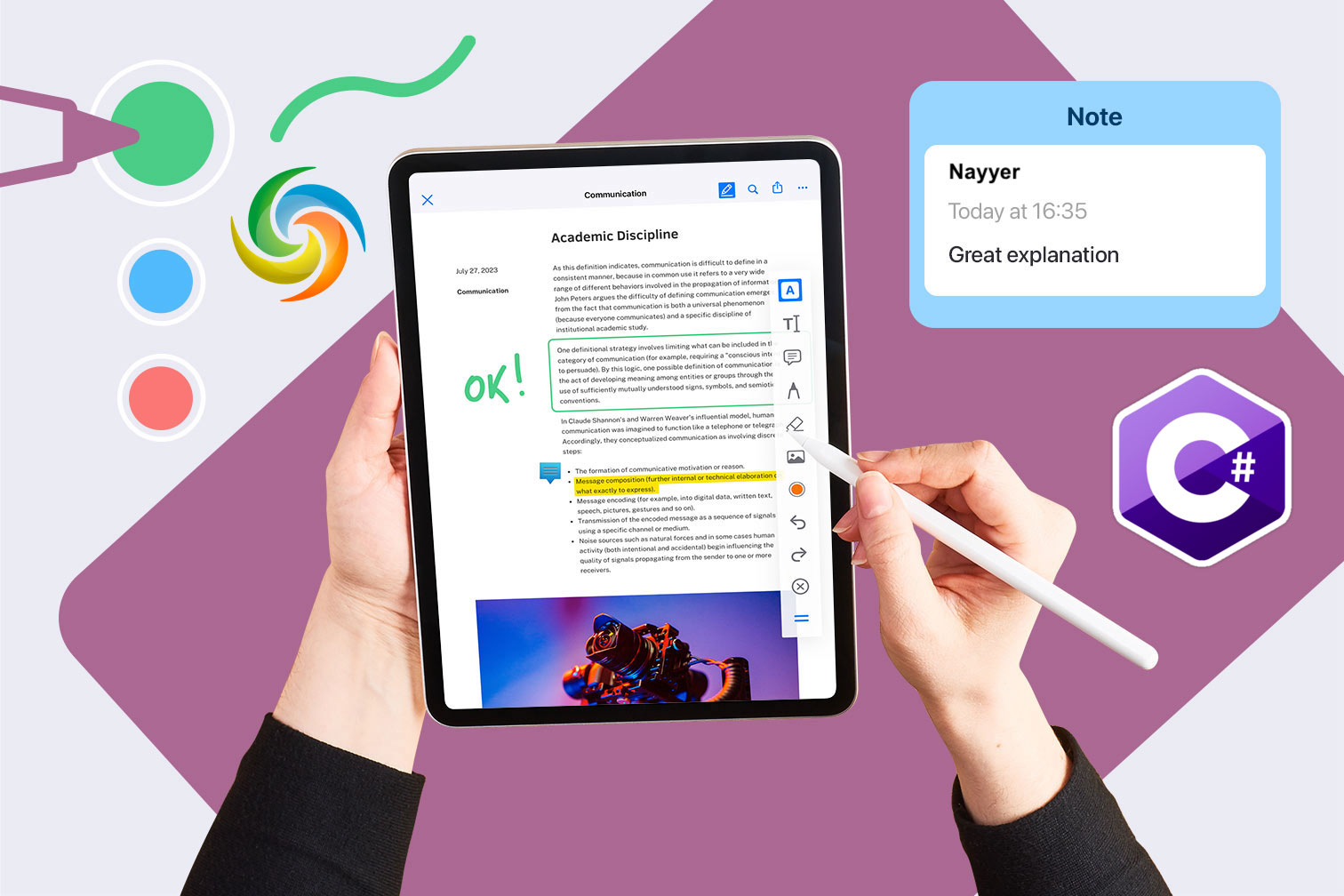
Pridėkite komentarų prie Word dokumentų naudodami C#.NET
Dokumento anotavimas yra esminė bendradarbiavimo ir komunikacijos dalis daugelyje pramonės šakų. Tai leidžia vartotojams teikti atsiliepimus, pasiūlymus ir komentarus apie dokumentą, kurį galima lengvai bendrinti su kitais. Nors „Microsoft Word“ siūlo keletą komentarų įrankių, pvz., komentarų, pakeitimų stebėjimo ir pastabų pridėjimo, kad padėtų vartotojams teikti atsiliepimus ir bendradarbiauti kuriant dokumentą. Tačiau šiame tinklaraščio įraše išnagrinėsime, kaip komentuoti Word dokumentus naudojant .NET Cloud SDK, kad naudotojams būtų lengviau bendrauti ir bendradarbiauti rengiant dokumentus.
- REST API, kad pridėtumėte Word komentarus
- Pridėti Word dokumento komentarą naudodami C#
- Pridėkite komentarų prie „Word“ dokumento naudodami cURL komandas
REST API, kad pridėtumėte Word komentarus
Naudodami [Aspose.Words Cloud SDK, skirtą .NET] (https://products.aspose.cloud/words/net/), galite lengvai pridėti komentarų, atsakymų ir komentarų prie Word dokumento programiškai naudodami C# kalbą. SDK teikia išsamų REST API rinkinį, skirtą „Word“ dokumentams valdyti, ir palaiko visus pagrindinius dokumentų formatus, įskaitant DOC, DOCX, [RTF](https ://docs.fileformat.com/word-processing/rtf/) ir kt. Dabar naudodami šį SDK galite pagerinti savo darbo eigą ir bendradarbiavimo procesą lengvai ir efektyviai įtraukdami komentarus, komentarus ir kitus peržiūros elementus į savo Word dokumentus.
Norėdami naudoti SDK, „NuGet“ paketų tvarkyklėje ieškokite „Aspose.Words-Cloud“ ir spustelėkite mygtuką Pridėti paketą, kad pridėtumėte SDK nuorodą į .NET projektą.
Pastaba: norėdami pasiekti REST API, turite užsiregistruoti ir gauti asmeninius kredencialus. Susijusios informacijos ieškokite Greito pradžios vadove.
Pridėti Word dokumento komentarą naudodami C#
Pabandykite naudoti šį kodo fragmentą, kad pridėtumėte „Word“ dokumento anotaciją naudodami .NET Cloud SDK.
// Norėdami gauti išsamių pavyzdžių ir duomenų failų, eikite į
https://github.com/aspose-words-cloud/aspose-words-cloud-dotnet
// Gaukite kliento kredencialus iš https://dashboard.aspose.cloud/
string clientSecret = "7f098199230fc5f2175d494d48f2077c";
string clientID = "ee170169-ca49-49a4-87b7-0e2ff815ea6e";
// sukurti konfigūracijos objektą naudodami ClinetID ir Client Secret išsamią informaciją
var config = new Aspose.Words.Cloud.Sdk.Configuration { ClientId = clientID, ClientSecret = clientSecret };
// inicijuoti WordsApi egzempliorių
var wordsApi = new WordsApi(config);
string firstDocument = "input-sample-1.docx";
// perskaitykite pirmojo Word dokumento turinį iš vietinio disko
var firstFile = System.IO.File.OpenRead(firstDocument);
try
{
var requestCommentRangeStartNode = new NodeLink()
{
NodeId = "0.6.5.3"
};
var requestCommentRangeStart = new DocumentPosition()
{
Node = requestCommentRangeStartNode,
Offset = 0
};
var requestCommentRangeEndNode = new NodeLink()
{
NodeId = "0.6.5.3"
};
var requestCommentRangeEnd = new DocumentPosition()
{
Node = requestCommentRangeEndNode,
Offset = 0
};
var requestComment = new CommentInsert()
{
RangeStart = requestCommentRangeStart,
RangeEnd = requestCommentRangeEnd,
Initial = "NS",
Author = "Nayyer Shahbaz",
Text = "Second Revisions..."
};
var insertRequest = new InsertCommentOnlineRequest(firstFile, requestComment, destFileName: "Commented.docx");
var response = wordsApi.InsertCommentOnline(insertRequest);
if (response != null && response.Equals("OK"))
{
Console.WriteLine("Word Document Annotation added successfully!");
}
}
catch(Exception ex)
{
// bet kokia išimtis dokumento anotacijos proceso metu
Console.Write(ex);
}
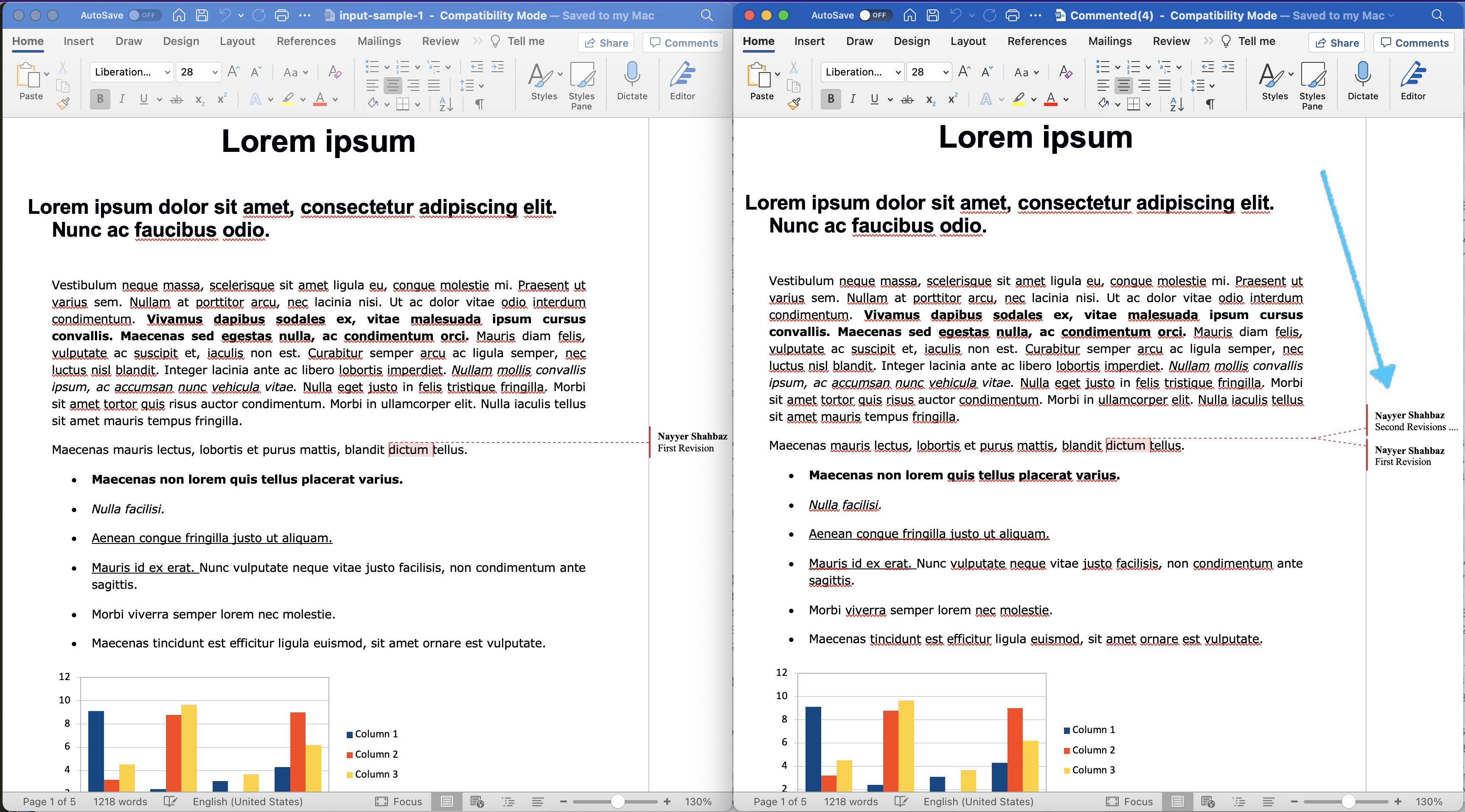
Vaizdas: – „Word“ dokumento anotacijos peržiūra naudojant REST API.
// create configuration object using ClientID and Client Secret details
var config = new Configuration { ClientId = clientID, ClientSecret = clientSecret };
// initialize WordsApi instance
var wordsApi = new WordsApi(config);
Sukurkite WordsApi objektą naudodami suasmenintus kliento kredencialus.
var firstFile = System.IO.File.OpenRead(firstDocument);
Skaitykite įvesties Word dokumento turinį iš vietinio disko.
var requestCommentRangeStartNode = new NodeLink()
{
NodeId = "0.6.5.3"
};
Sukurkite NodeLink objektą, apibrėžiantį NodeId anotacijai. Pakartokite šį procesą CommentRangeStartNode ir CommentRangeEndNode egzemplioriams.
var requestComment = new CommentInsert()
{
RangeStart = requestCommentRangeStart,
RangeEnd = requestCommentRangeEnd,
Initial = "NS",
Author = "Nayyer Shahbaz",
Text = "Second Revisions..."
};
Sukurkite CommentInsert egzempliorių, kuriame nurodysime išsamią informaciją, pvz., inicialus, autoriaus vardą ir komentaro / komentaro turinį.
var insertRequest = new InsertCommentOnlineRequest(firstFile, requestComment, destFileName: "Commented.docx");
Dabar sukurkite InsertCommentOnlineRequest objektą, kuriame perduodame įvesties Word dokumento turinį, CommentInsert objektą ir gauto Word dokumento pavadinimą.
var response = wordsApi.InsertCommentOnline(insertRequest);
Galiausiai iškvieskite InsertCommentOnline(…) metodą, kad įterptumėte komentarą į Word dokumentą nurodytame mazge.
Anksčiau pateiktame pavyzdyje naudotus pavyzdinius failus galima atsisiųsti iš [input-sample-1.docx] (images/input-sample-1.docx) ir [Commented.docx] (images/Commented.docx).
Pridėkite komentarų prie „Word“ dokumento naudodami cURL komandas
Suprantame, kad komentarų ar komentarų pridėjimas prie Word dokumentų naudojant cURL komandas gali būti labai naudingas, nes suteikia programinį būdą masiškai pridėti komentarų arba galite integruoti funkcijas į esamas darbo eigas. Naudojant Aspose.Words Cloud API ir cURL komandas, komentarų įtraukimas į Word dokumentą gali būti atliktas naudojant daugybę API iškvietimų. Tai apima užklausų siuntimą į Aspose.Words Cloud API su atitinkamais parametrais, tokiais kaip dokumento failas, vieta, tekstas ir autoriaus informacija, kad būtų sukurtas komentaras.
Pirmas veiksmas – gauti prieigos prieigos raktą, siunčiant POST užklausą su programos SID ir programos rakto informacija. Vykdykite šią komandą:
curl -v "https://api.aspose.cloud/connect/token" \
-X POST \
-d "grant_type=client_credentials&client_id=ee170169-ca49-49a4-87b7-0e2ff815ea6e&client_secret=7f098199230fc5f2175d494d48f2077c" \
-H "Content-Type: application/x-www-form-urlencoded" \
-H "Accept: application/json"
Kai turėsime prieigos raktą, vykdykite šią komandą, kad įterptumėte komentarą į Word dokumentą.
curl -v "https://api.aspose.cloud/v4.0/words/{inputWordFile}/comments?destFileName={resultantFile}&revisionAuthor=Nayyer%20Shahbaz" \
-X POST \
-H "accept: application/json" \
-H "Authorization: Bearer {accessToken}" \
-H "Content-Type: application/json" \
-d "{ \"RangeStart\": { \"Node\": { \"link\": { \"Href\":\"http://api.aspose.cloud/v4.0/words/input-sample-1.docx/sections/0/body/paragraphs/5/runs/2\", \"Rel\": \"self\" }, \"NodeId\": \"0.6.5.3\",\"Text\": \"dictum\", }, \"Offset\": 0 }, \"RangeEnd\": { \"Node\": { \"link\": { \"Href\": \"http://api.aspose.cloud/v4.0/words/input-sample-1.docx/sections/0/body/paragraphs/5/runs/2\", \"Rel\": \"self\", }, \"NodeId\": \"0.6.5.3\",\"Text\": \"dictum\", }, \"Offset\": 0 }, \"Author\": \"Nayyer Shahbaz\", \"Initial\": \"NS\", \"DateTime\": \"2023-04-28T12:52:50.108Z\", \"Text\": \"Second Revisions ....\"}"
Pakeiskite „{inputWordFile}“ įvesties „Word“ dokumento pavadinimu (jau pasiekiamas debesies saugykloje), „{accessToken}“ – aukščiau sugeneruotu JWT prieigos raktu, o „{resultantFile}“ – gauto „Word“ dokumento, kuriame yra nauja anotacija, pavadinimu. .
Išvada
Apibendrinant galima pasakyti, kad komentarų ir komentarų pridėjimas prie „Word“ dokumentų gali būti naudinga redagavimo ir peržiūros bendradarbiaujant funkcija. Naudojant Aspose.Words Cloud ir cURL komandas arba Aspose.Words Cloud SDK, skirtą .NET, šią užduotį galima atlikti efektyviai ir efektyviai. Nesvarbu, ar norite naudoti debesyje pagrįstą sprendimą, ar SDK, „Aspose.Words“ yra galingas ir patikimas įrankis „Word“ dokumentams komentuoti. Tikimės, kad ši mokymo programa buvo naudinga, kad galėtumėte vadovautis procesu ir suteikė visą reikalingą informaciją, kad galėtumėte pradėti.
Naudingos nuorodos
susiję straipsniai
Labai rekomenduojame peržiūrėti šiuos tinklaraščius: